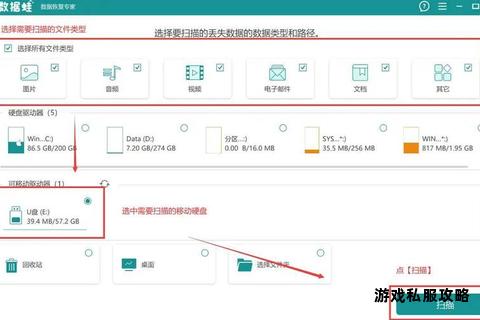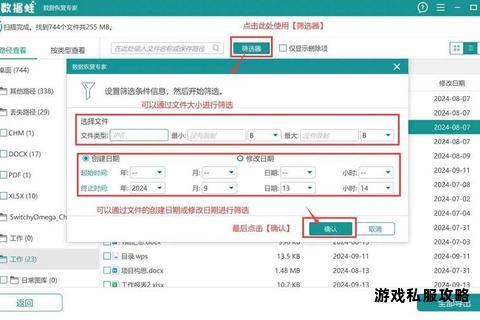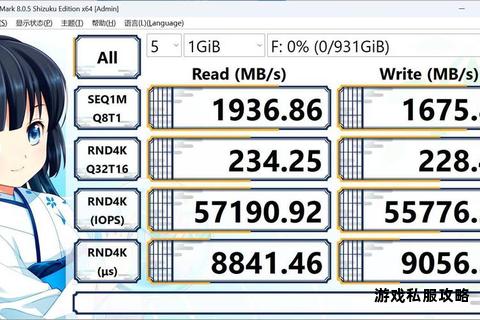安卓设备外接硬盘下载教程 轻松实现文件存储与数据传输管理
19429202025-05-19安卓下载2 浏览
在安卓设备上连接并使用外接硬盘,虽然看似简单,但仍可能因硬件兼容性、软件设置或文件系统等问题导致无法正常读写数据。本文将从硬件连接、系统配置、文件管理、常见故障等多个角度,详细阐述解决问题的思路与方法,帮助用户高效完成外接硬盘的挂载与数据传输。
一、硬件连接与兼容性检查
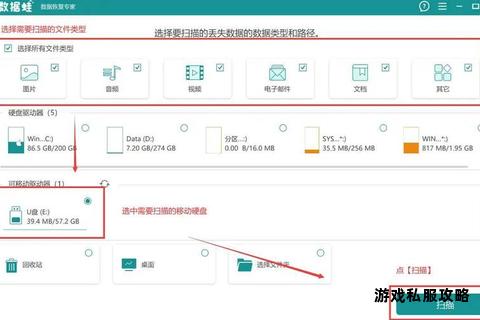
1. 确认设备支持OTG功能
安卓设备需支持OTG(On-The-Go)功能才能连接外接硬盘。部分品牌(如OPPO)默认关闭此功能,需手动开启:进入【设置】→【其他设置】或【便捷工具】,找到并启用OTG开关。若连接后无反应,可重启设备或重新插拔硬盘尝试。
2. 检查连接线与接口状态
使用高质量的OTG转接线或Type-C直连线,劣质线缆易导致供电不足或数据传输中断。
清理手机USB接口的灰尘或异物,避免接触不良。
若硬盘需独立供电(如大容量机械硬盘),建议使用带外接电源的USB集线器。
3. 硬盘供电不足的处理
部分大容量硬盘对电流需求较高,可能导致手机无法驱动。此时可尝试以下方法:
使用支持PD快充的移动电源为硬盘单独供电。
优先选择低功耗的固态硬盘(SSD)或FAT32/exFAT格式的小容量U盘。
二、文件系统与软件设置优化
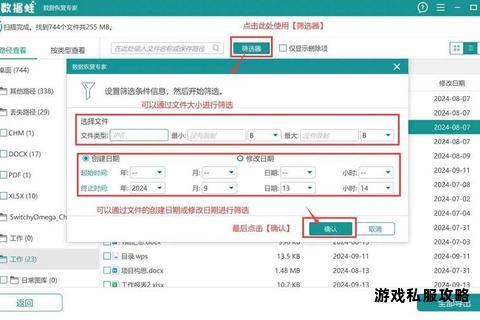
1. 文件系统兼容性处理
安卓原生支持FAT32和exFAT格式,但NTFS格式需依赖第三方工具或内核模块:
NTFS格式:安装ES文件浏览器等支持NTFS读写的工具,但其写入功能受限。推荐使用Solid Explorer配合OTG插件,可实现对exFAT/NTFS分区的完整读写。
exFAT/FAT32格式:若硬盘需频繁在安卓与Windows间切换使用,建议格式化为exFAT(支持单文件超过4GB),避免FAT32的容量限制。
格式化工具:Windows用户可通过磁盘管理工具;安卓端可使用“Aigo Disk”或厂商专用工具(如致态备份管家)。
2. 系统权限与调试模式
启用“开发者选项”:进入【设置】→【关于手机】,连续点击“版本号”激活开发者模式,开启“USB调试”以提高外接设备兼容性。
授权文件管理权限:连接硬盘后,选择“文件传输”模式(非充电模式),并在弹窗中允许应用访问存储设备。
三、常见问题排查与解决方案
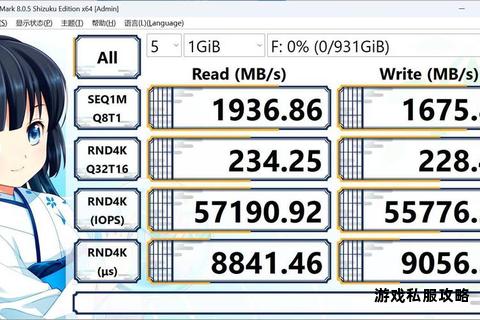
1. 硬盘无法识别
检查文件系统:若硬盘显示为“需格式化”,可能因文件系统损坏。在Windows中运行`chkdsk X: /f`(X为盘符)修复错误。
隐藏文件冲突:部分系统修复操作可能生成`FOUND.XXX`等隐藏文件夹,导致安卓无法读取。需在电脑端删除此类文件夹。
特殊字符命名:硬盘或文件名称含中文、空格或符号(如``)会导致识别失败,建议重命名为英文短名。
2. 可识别但无法读写
权限问题:部分应用需获取系统级存储权限。尝试使用Root Explorer或通过ADB命令授权。
格式化兼容性:若使用NTFS格式且无写入权限,可备份数据后转为exFAT格式。
3. 传输中断或速度慢
避免多任务操作:传输大文件时关闭后台应用,减少CPU负载。
使用高速接口:优先选择USB 3.0以上的OTG线或Type-C接口。
四、推荐工具与软件
1. Solid Explorer
支持exFAT/NTFS分区的读写,界面简洁且功能强大,可管理多分区硬盘。
2. 致态备份管家
专为移动固态硬盘设计,提供一键备份与还原功能,适合照片、视频等大文件传输。
3. Aigo Disk
兼容性强,支持多种文件系统修复与格式化操作,适合处理突发性识别问题。
4. ES文件浏览器
基础功能免费,可读取NTFS分区,但写入需付费插件。
五、注意事项与长期维护
安全卸载:操作完成后,务必通过系统设置中的“卸载”选项断开连接,避免数据损坏。
定期维护:每月清理硬盘冗余文件,检查文件系统健康状态。
备份机制:重要数据建议同步至云端(如Google Drive)或通过软件双重备份。
通过上述方法,用户可系统性解决安卓连接外接硬盘的常见问题。若问题仍未解决,可能是硬件兼容性限制(如老旧设备仅支持FAT32),建议更换硬盘或使用适配的中继设备。